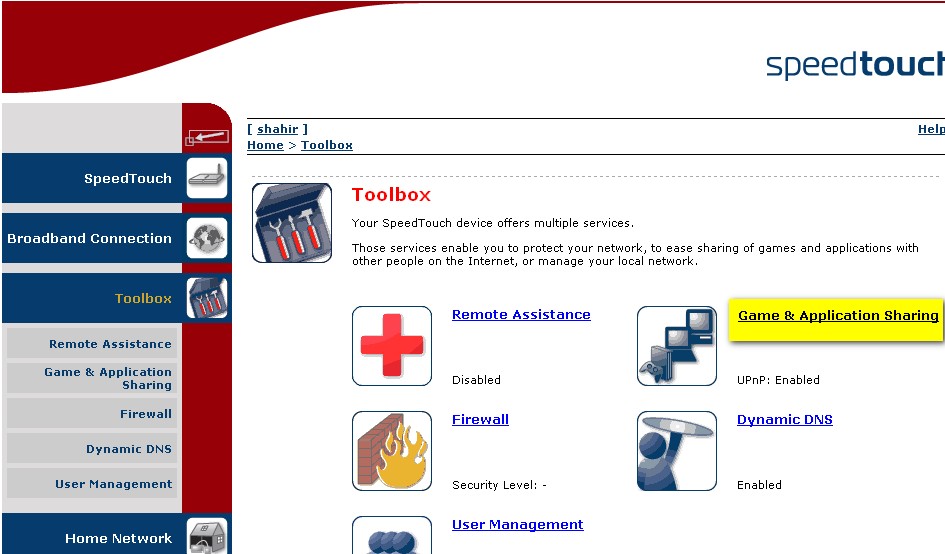Kompyuteringizda ba'zi veb -saytlarni blokirovka qilishning bir qancha sabablari bor. Ba'zi veb -saytlar viruslarni tarqatishi, aniq tarkibga ega bo'lishi yoki hatto shaxsiy ma'lumotlaringizni o'g'irlashga urinishi mumkin. Garchi siz ushbu saytlardan qochishingiz mumkin bo'lsa -da, bu sizning qurilmangizdan foydalanadiganlar uchun to'g'ri emas. Bunday holda, ba'zi veb -saytlarni blokirovka qilish yaxshiroqdir.
Veb -saytlarni blokirovka qilishning turli usullari mavjud. Siz veb -saytlarni faqat ma'lum brauzerlarda, butun operatsion tizimda yoki yo'riqchingizda blokirovka qilishingiz mumkin). Bu erda veb -saytlarni qanday blokirovka qilish kerak.
kompyuteringizda
Agar siz faqat bitta qurilmada veb -saytlarga kirishni nazorat qilmoqchi bo'lsangiz, blokirovkani OS darajasida o'rnatishingiz mumkin. Veb -saytlarni blokirovka qilishning bu usulini sozlash qiyin emas va u hamma brauzerlarda ishlaydi.
Windows kompyuteridagi har qanday veb -saytni qanday blokirovka qilish mumkin
Internetning asosiy ustunlaridan biri bu tizimdir DNS Qaysi ismlarni eslab qolish oson (va yozish) kabi tarjima qilinadi www.google.com ekvivalent IP -manzillarga (8.8.8.8). Serverlardan foydalanish paytida DNS Veb -saytlarga kirish uchun sizning kompyuteringizda HOSTS fayli mavjud bo'lib, u bu ma'lumotlarni mahalliy sifatida saqlay oladi. Bu kiruvchi veb -saytlarga kirishni o'chirish uchun ishlatilishi mumkin. Biz bu usulni Windows 7 va Windows 8 da tekshirdik.
1. Kompyuteringizda administrator ruxsatiga ega ekanligingizga ishonch hosil qiling. Administrator hisob qaydnomasi bilan kompyuteringizga kiring va unga o'ting \ C: \ Windows \ System32 \ drayverlar va boshqalar
2. "deb nomlangan faylni ikki marta bosing.hostsva tanlang Notepad Faylni ochish uchun dasturlar ro'yxatidan. OK ni bosing.
U faylning oxirgi ikki qatorini o'qishi kerak hosts "# 127.0.0.1 localhost"Va"#:: 1 mahalliy xost".
2 a. Agar faylni tahrir qilish mumkin bo'lmasa, siz "Xostlar" deb nomlangan faylni o'ng tugmasini bosishingiz va Xususiyatlarni tanlashingiz kerak bo'ladi.
Xavfsizlik yorlig'ini bosing, administrator hisobini tanlang va Tahrirlash -ni bosing.
2 b. Ochilgan oynada hisobni qayta tanlang va To'liq boshqaruvni tekshiring. Ilova> Ha ni bosing.
Endi barcha qalqib chiquvchi oynalarda OK ni bosing.
3. Fayl oxirida siz blokirovka qilinadigan URL manzillarni qo'shishingiz mumkin. Buni amalga oshirish uchun faylning oxiriga 127.0.0.1 qatorini, so'ngra blokirovka qilmoqchi bo'lgan sayt nomini qo'shing - bu sayt nomini mahalliy kompyuteringizga yo'naltiradi.
4. Google -ni blokirovka qilish uchun, masalan, "127.0.0.1 www.google.com"Tirnoqsiz fayl oxirigacha. Siz xohlagancha saytni shu tarzda to'sib qo'yishingiz mumkin, lekin esda tutingki, har bir satrga faqat bitta sayt qo'shishingiz mumkin.
5. Siz bloklamoqchi bo'lgan barcha veb -saytlarni qo'shmaguningizcha, bu qadamni takrorlang.
6. Endi xostlar faylini yoping va saqlash tugmasini bosing. O'zgarishlar kuchga kirishi uchun kompyuterni qayta ishga tushiring va siz ushbu veb -saytlarning barchasi bloklanganligini ko'rasiz.
Mac -dagi har qanday veb -saytni qanday blokirovka qilish mumkin
OS X -da veb -saytlarni qanday blokirovka qilish mumkin.
- Mac -ga administrator kirishiga ishonch hosil qiling. Hozir oching terminal.
Siz uni ostidan topishingiz mumkin / Ilovalar / Utilitalar / Terminal. - yozmoq sudo nano / etc / xostlar va bosing kiriting.
Agar so'ralsa, foydalanuvchi parolini (login) kiriting. - Bu /etc /hosts faylini matn muharririda ochadi. Veb -sayt nomini ushbu formatdagi yangi qatorga kiriting "127.0.0.1 www.blockedwebsite.com(tirnoqlardan tashqari).
Bloklamoqchi bo'lgan har bir veb -sayt uchun yangi qatorni boshlang va faqat veb -sayt nomini almashtirgan buyruqni kiriting. Tugatgandan so'ng, o'zgarishlarni saqlash uchun ctrl x va Y tugmachalarini bosing. - Endi buyruqni kiriting sudo dscacheutil -flushcache va bosing kiriting Yoki veb -saytlar bloklanganligiga ishonch hosil qilish uchun qurilmangizni qayta ishga tushiring.
Qanday qilib har qanday veb -saytni brauzer darajasida blokirovka qilish mumkin
Har qanday brauzerda veb -saytni blokirovka qilish - bu ishni bajarishning eng oson yo'li.
Yoqilgan Firefox , sizga mumkin O'rnatish Qo'shimcha u chaqiriladi BlockSite veb -saytni blokirovka qilish.
- Kengaytmani o'rnating, ctrl shift a tugmachasini bosib ushlab turing va chapdagi Kengaytmalar -ni bosing. Endi BlockSite ostidagi Options ni bosing. Qalqib chiquvchi oynada Qo'shish -ni bosing va bloklamoqchi bo'lgan veb -sayt nomini kiriting. Siz kirishni xohlamagan barcha veb -saytlar uchun protsedurani takrorlang. OK ni bosing.
- Endi bu saytlar Firefox -da bloklanadi. Shuningdek, siz parolni o'rnatishingiz mumkin BlockSite Boshqalar bloklangan saytlar ro'yxatini tahrir qilishiga yo'l qo'ymaslik uchun. Buni oldingi bosqichda tasvirlangan variantlar ro'yxati orqali amalga oshirish mumkin.
BlockSite saytida ham mavjud Gugl xrom .
sizga ruxsat beradi Internet Explorer Veb -saytlarni osongina blokirovka qiling. Mana, qanday qilib.
- Brauzerni oching va asboblar bo'limiga o'ting (pastki x)> Internet imkoniyatlari. Endi "Xavfsizlik" yorlig'ini bosing va keyin "Cheklangan saytlar" qizil belgisini bosing. Tugmani bosingsaytlarBelgining ostida.
- Endi ochiladigan oynada blokirovka qilmoqchi bo'lgan veb-saytlarni qo'lda yozing. Har bir sayt nomini yozgandan so'ng Qo'shish -ni bosing. Ish tugagach, Yopish -ni bosing va boshqa barcha oynalarda OK -ni bosing. Endi bu saytlar Internet Explorer -da bloklanadi.
Telefon yoki planshetda
IPhone va iPad -da har qanday veb -saytni qanday blokirovka qilish mumkin
Apple ba'zi narsalarga ega Ota -ona nazorati Sizga imkon beradigan foydali veb -saytlarni blokirovka qilish aniq Mana, qanday qilib.
- ga o'ting Sozlamalar> Umumiy> cheklovlar.
- Ustiga bosing Cheklovlarni yoqish. hoziroq Cheklovlar uchun parolni o'rnating. Bu telefon qulfini ochish uchun foydalanadigan parolingizdan farq qilishi kerak.
- Parolni o'rnatgandan so'ng, pastga siljiting va "Veb -saytlar" ga teging. Bu erda siz kattalar tarkibini cheklashingiz yoki faqat ma'lum veb -saytlarga kirishga ruxsat berishingiz mumkin.
- Faqat tanlangan veb -saytlarda, Discovery Kids va Disney kabi ruxsat berilgan veb -saytlarning qisqa ro'yxati mavjud, lekin siz "Veb -sayt qo'shish" tugmasini bosish orqali saytlarni qo'shishingiz mumkin.
- Agar siz kattalar uchun kontentni cheklashni bosgan bo'lsangiz, Apple nomaqbul bo'lgan veb -saytlarni blokirovka qiladi, lekin siz "Har doim ruxsat berish" bo'limida Veb -sayt qo'shish -ni bosish orqali veb -saytlarni oq ro'yxatga kiritishingiz yoki "Ruxsat bermaslik" tugmachasini bosib qora ro'yxatga kiritishingiz mumkin.
- Agar siz blokirovka qilingan veb -saytga kirmoqchi bo'lsangiz, siz cheklanganligini bildiruvchi xabarni ko'rasiz. Veb -saytni ochish uchun "Veb -saytga ruxsat berish" ni bosing va "Cheklovlar" parolini kiriting.
Android telefoningizdagi har qanday veb -saytni qanday blokirovka qilish mumkin
Android -da siz qila oladigan turli xil narsalar mavjud. Agar sizda telefon bo'lsa, siz bloklashni xohlagan saytlarni qayta yo'naltirish uchun qurilmangizdagi xostlar faylini tahrir qilib, veb -saytlarni bloklashingiz mumkin. Sizga fayl menejeri va matn muharriri kerak bo'ladi - eng oson variant - bu har ikkalasini ham bajarishga imkon beradigan bizning sevimli ES File Explorer ilovamizdan foydalanish. Bu qanday ishlaydi.
- o'rnating ES Fayl Explorer . Ochiq ES Fayl Explorer Va chap yuqori burchakdagi menyu tugmachasini bosing. Ustiga bosing mahalliy> Qurilma> tizim> va boshqalar.
- Ushbu papkada siz nomlangan faylni ko'rasiz hosts Unga bosing va ochilgan menyuda Matn-ga teging. Keyingi ochilgan oynada bosing ES Eslatma muharriri.
- Yuqori paneldagi tahrirlash tugmasini bosing.
- Endi siz faylni tahrir qilyapsiz va saytlarni blokirovka qilish uchun siz uni qayta yo'naltirmoqchisiz DNS o'zlari. Buning uchun yangi qatorni boshlang va "127.0.0.1 www.blockedwebsite.com(tirnoqsiz, bu erda bloklangan veb -sayt - siz bloklayotgan sayt nomi), siz bloklamoqchi bo'lgan har bir veb -sayt uchun. Masalan, Google -ni blokirovka qilish uchun siz 127.0.0.1 www.google.com ni yozishingiz kerak bo'ladi.
- Android qurilmangizni qayta yoqing.
Agar bu usul siz uchun juda murakkab bo'lsa, siz antivirus dasturini o'rnatishingiz mumkin trend Micro Bu sizga veb -saytlarni blokirovka qilishga imkon beradi.
- o'rnating Ilova va ishga tushiring. Tanlovlar> Xavfsiz ko'rish bo'limiga o'ting.
- Endi "Ota -ona nazorati" ga o'ting va "Hisob qaydnomasini o'rnatish" ni bosing. Hisob qaydnomasini yarating va siz ilovada "Bloklangan ro'yxat" deb nomlangan variantni ko'rasiz. Unga teging va Qo'shish -ni bosing. Endi blokirovka qilmoqchi bo'lgan veb -saytlarni birma -bir qo'shing. Bu amalga oshgandan so'ng, siz Android smartfoningiz orqali ushbu veb -saytlarga kira olmaysiz.
Windows Phone -da har qanday veb -saytni qanday blokirovka qilish mumkin
Siz Windows Phone -da veb -saytlarni to'liq bloklay olmaysiz, sotib olishingiz mumkin AVG oilaviy xavfsizlik brauzeri . Odatiy bo'lib, u zararli yoki ochiq kontentli veb -saytlarni bloklaydi va agar siz AVG antivirus litsenziyasini sotib olsangiz va hisob yaratgan bo'lsangiz, siz bloklangan saytlar ro'yxatini sozlashingiz mumkin.
Tarmoqdagi har qanday veb -saytni qanday blokirovka qilish mumkin
Agar sizda tarmoq bo'lsa Wifi Uyda, yo'riqnoma orqali kiruvchi veb -saytlarni blokirovka qilishni o'rnatish osonroq Wifi. Ko'pgina marshrutizatorlar juda qulay interfeysga ega emas, shuning uchun bu biroz qiyin bo'lishi mumkin va, albatta, har bir yo'riqnoma uchun qadamlar har xil bo'lishi mumkin, lekin siz kuzatayotgan asosiy jarayon juda o'xshash, shuning uchun siz biroz sabrli bo'lsangiz , bu aslida juda oson.
Noto'g'ri sozlamani o'zgartirish tasodifan ulanishni o'chirib qo'yishi mumkin, shuning uchun muammoga duch kelsangiz, darhol provayderingizga murojaat qiling.
- Biz buni Dehlida MTNL tomonidan taqdim etilgan Beetel 450TC1 routerida va Airtel tomonidan taqdim etilgan Binatone routerda sinab ko'rdik. Ikkala qadam ham aynan bir xil edi. Ishni boshlash uchun siz yo'riqnoma sozlamalariga o'tishingiz kerak. Har qanday brauzerni oching va yozing 192.168.1.1 manzil satrida. Enter ni bosing. Ba'zi marshrutizatorlar boshqa manzilni ishlatishadi, agar bu ishlamasa, u provayderingiz hujjatlarida ko'rsatilganligini tekshiring.
- Endi siz foydalanuvchi nomi va parolni kiritishingiz kerak bo'ladi. Bu ulanishni o'rnatish paytida o'rnatilishi mumkin edi - odatda standart sozlamalar foydalanuvchi nomi: admin va parol: parol. Agar yo'q bo'lsa, provayderingiz bilan tekshiring va to'g'ri foydalanuvchi nomi va parolni oling.
- Yuqorida aytib o'tilganidek, interfeys boshqacha bo'lishi mumkin. MTNL routerimizda biz kirishni boshqarish> filtrlash ostida veb -saytlarni blokirovka qilishimiz mumkinligini aniqladik.
- Bu erda "Filtr turini tanlash" deb nomlangan ochiladigan menyu. Biz URL filtrini tanladik va blokirovka qilmoqchi bo'lgan veb -saytni quyidagi URL maydoniga yozdik. Bu maydonning tepasida Active deb nomlangan variant mavjud. Bu erda biz ikkita tugmani ko'rdik, ha va yo'q. Ha -ni tanlang va Saqlash -ni bosing. Natijada sayt bizning tarmog'imizda bloklandi.
- Siz ushbu usuldan foydalanib, har biri 16 ta saytni o'z ichiga olgan, bloklangan saytlarning 16 ta ro'yxatini tuzishingiz mumkin, bu sizga 256 ta saytni blokirovka qilishga imkon beradi. Shunga qaramay, bu yo'riqnoma yoki yo'riqchiga qarab farq qiladi.
Ali routeridan ma'lum bir veb -saytni qanday blokirovka qilish haqida tushuntirish HG630 V2 - HG633 - DG8045
Routerdan zararli va pornografik saytlarni bloklashni tushuntirishni tushuntiring
HG630 V2-HG633-DG8045, oilangizni himoya qiling va ota-ona nazoratini faollashtiring